Comment installer et configurer le réseau multisite WordPress - Guide étape par étape 2022
Publié: 2021-06-29Apprenez à installer et à configurer un réseau multisite WordPress à l'aide de ce guide visuel étape par étape.
WordPress est livré avec une fonctionnalité intégrée qui vous permet de créer plusieurs sites Web ou un réseau de sites WordPress.
Un réseau multisite WordPress est généralement utilisé par les organisations, les entreprises ou les entreprises qui ont besoin d'exécuter plusieurs sites Web distincts mais qui souhaitent les contrôler et les gérer sous un seul tableau de bord.
Si vous êtes totalement nouveau sur WordPress, nous vous conseillons vivement de consulter notre guide d'installation de WordPress avant de suivre celui-ci.
Un court résumé concis est disponible après la table des matières.
Comment installer et configurer un réseau multisite WordPress ?
- Sauvegardez votre site Web WordPress existant si vous en avez un.
- Vérifiez que Pretty Permaliens fonctionne sur votre seule instance WordPress.
- Désactivez tous les plugins actifs si vous gérez un seul site Web WordPress.
- Ajouter : définir ('WP_ALLOW_MULTISITE', vrai); au fichier wp-config.php .
- Accédez à Outils → Configuration réseau , puis suivez les instructions à l'écran.
- Allez dans Mes sites → Administrateur réseau → Sites puis cliquez sur « Ajouter nouveau ».
- Suivez les instructions à l'écran à partir de l'étape (6) pour ajouter un nouveau site.
- Installez des plugins et des thèmes dans le multisite WordPress.
Qu'est-ce qu'un réseau multisite WordPress ?
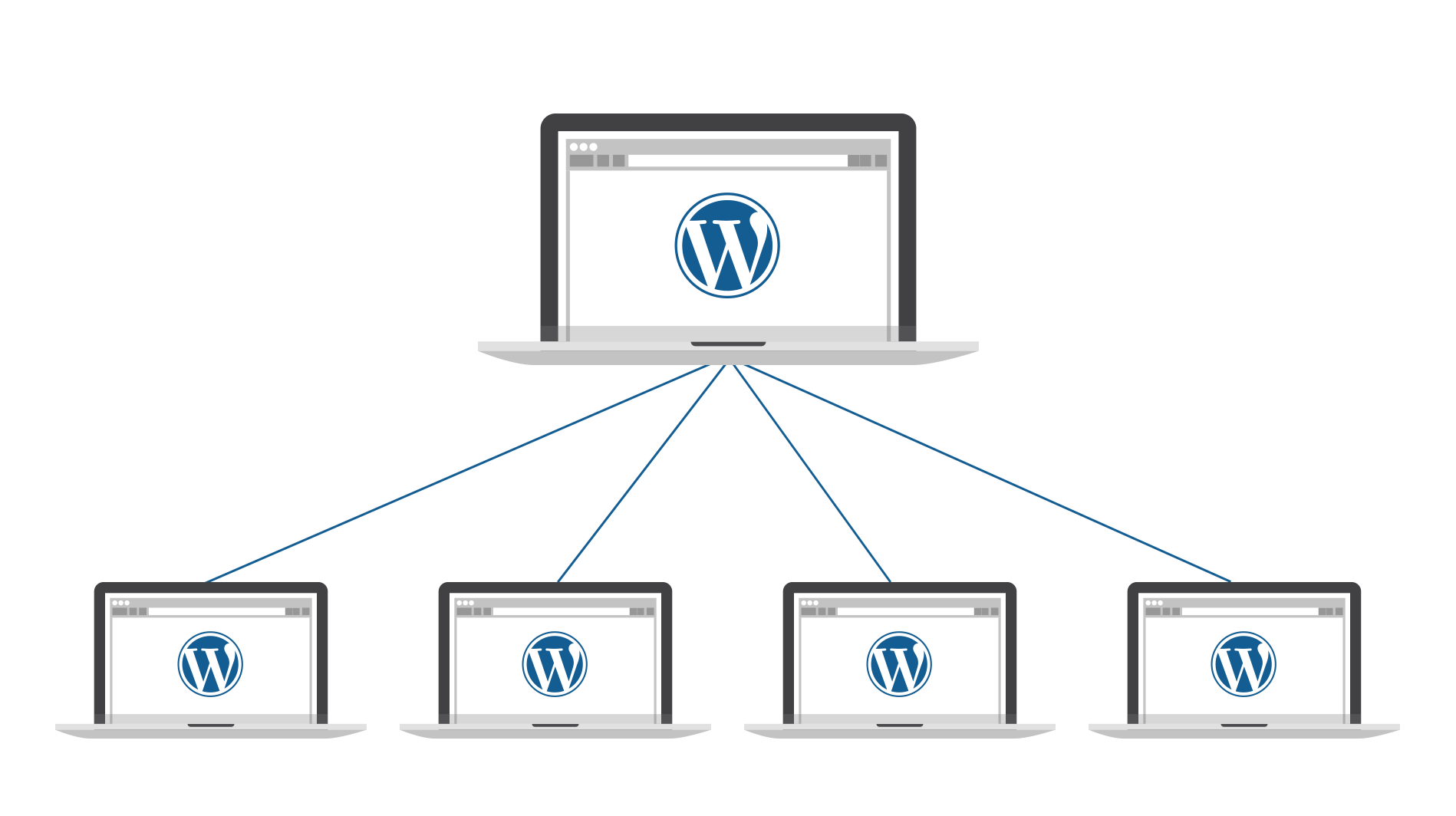
Que vous ayez une entreprise avec plusieurs succursales ou que vous gériez un site éducatif avec plusieurs emplacements, WordPress multisite peut vous aider à gérer d'innombrables sites Web avec un seul compte WordPress et le tout dans un seul tableau de bord. WordPress lui-même utilise un réseau multisite pour son site Web principal.
Si vous ne savez pas ce que c'est, WordPress multisite est une fonctionnalité intégrée à WordPress qui vous permet d'utiliser un compte WordPress pour gérer plusieurs sites Web. Cela vous donne la possibilité d'utiliser une connexion et un tableau de bord pour exploiter de nombreux sites Web.
Le multisite est parfait pour les personnes qui utilisent WordPress pour une entreprise à plusieurs branches, des instituts universitaires avec des blogs d'étudiants, des sites de forum avec des sous-forums, des entreprises et des gouvernements avec divers départements, ou même un réseau de blogs.
Multisite vous offre la flexibilité et l'évolutivité nécessaires pour gérer facilement un vaste réseau de sites Web. Dans cet article, je vais vous expliquer comment installer, installer, configurer et personnaliser un multisite WordPress.
Avantages et inconvénients de WordPress Multisite
Avantages de WordPress Multisite
- Accès facile : WordPress vous permet de gérer chaque site Web d'un réseau dans un seul tableau de bord, vous permettant d'accéder à tout en un seul endroit avec une seule connexion.
- Contrôle administrateur : vous pouvez faire en sorte que chaque site ait son propre administrateur, vous pouvez également modifier complètement les privilèges et les autorisations de chaque administrateur.
- Thèmes et plugins partagés : si vous souhaitez installer des thèmes et des plugins pour votre réseau multisite, vous n'avez qu'à télécharger les plugins et les thèmes une seule fois. Cela vous permet d'installer et de configurer très facilement des thèmes et des plugins.
- Mise à jour en masse : Multisite vous facilite la vie en vous permettant de mettre à jour TOUS vos sites Web en même temps en utilisant simplement l'installation principale. Lorsqu'une nouvelle mise à jour arrive, il vous suffit de mettre à jour une fois et tous vos sites Web seront mis à jour.
Inconvénients de WordPress Multisite
- Ressources partagées : les ressources de votre réseau multisite sont partagées par chaque site Web du réseau. Si votre réseau est en panne pour une raison quelconque, tous les sites Web seront également fermés, et si un site Web attire trop de ressources ou reçoit trop de trafic, tous les autres sites seront affectés.
- Vulnérabilité de piratage : étant donné que votre réseau permet aux sites Web de partager des ressources, lorsque vous êtes piraté, les effets auront un impact sur l'ensemble du réseau. Cela rend les réseaux multisites extrêmement vulnérables au piratage.
- Incompatibilité : En termes simples, de nombreux fournisseurs d'hébergement et plugins ne prennent pas en charge les réseaux multisites, ce qui rend vos options beaucoup plus limitées lorsqu'il s'agit de choisir des fournisseurs d'hébergement et des plugins.
Comment configurer un réseau multisite
Activation du multisite et de la pré-installation
L'installation et la configuration de votre multisite sont en fait beaucoup plus faciles que vous ne le pensez, mais il est fortement recommandé de sauvegarder votre site Web avant de le faire. Si vous souhaitez apprendre à sauvegarder votre site, vous devez suivre cet article. Une fois que vous avez terminé la sauvegarde, vous pouvez procéder à la pré-installation .
Une autre chose à noter avant de convertir votre site en multisite est que votre fournisseur d'hébergement peut ne pas prendre en charge les réseaux multisites. Si tel est le cas, vous devrez peut-être changer d'hébergeur. Chez Labinator.com, nous recommandons HostArmada .
Enfin, vous devez vérifier si PrettyPermalinks est activé, cela signifie que vos liens doivent ressembler à ceci :
https://example.com/ ma-page
et pas ça :
https://example.com/ ?p=2345
Si PrettyPermalinks n'est pas activé, vous devez accéder à votre tableau de bord WordPress, puis Paramètres , puis Permaliens , puis dans cette page, choisissez un paramètre pour vos liens qui n'est pas Par défaut . Il est également recommandé de désactiver tous les plugins avant de faire cela.
Pour convertir votre site Web en réseau multisite, nous devons activer le multisite dans le fichier de configuration :
- Tout d'abord, vous devez vous connecter à votre compte hôte et trouver votre cPanel .
- Une fois que vous êtes arrivé sur votre cPanel, vous devez naviguer vers le gestionnaire de fichiers .
- Dans le gestionnaire de fichiers, recherchez le dossier appelé " public_html ".
- Dans ce dossier, il y aura un fichier appelé « wp-config.php ». Une fois que vous avez trouvé ce fichier, cliquez dessus avec le bouton droit de la souris, puis sélectionnez Modifier.
- Après avoir cliqué sur modifier, vous devriez voir une page qui affiche du code, vous devez trouver la ligne qui dit :
/* C'est tout, arrêtez d'éditer ! Bon blog. */ - Au-dessus de cette ligne, il devrait y avoir la ligne affichant le paramètre pour le multisite. Modifiez la ligne pour qu'elle indique : define('WP_ALLOW_MULTISITE', true);
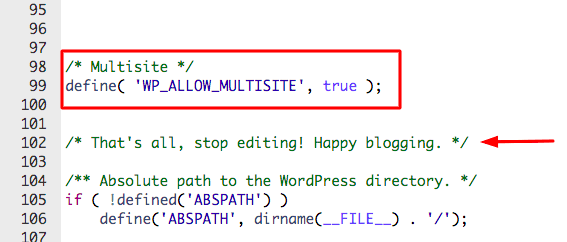
Une fois que vous avez fait cela, vous pouvez enregistrer les modifications , puis fermer le fichier. Vous avez maintenant terminé d'activer le multisite, bien que ce ne soit que la moitié du processus.
Choisir les types de domaine
Avant d'installer votre réseau multisite, vous devez choisir entre vos types de domaine. Il existe deux principaux types de domaines en matière de multisite ; sous- domaines et sous- répertoires (ou sous- dossiers ). Ces deux types de domaine modifient l'apparence de vos URL pour votre site. Bien que cela puisse paraître anodin au premier abord, ce choix est crucial.
Les sous-domaines sont utilisés pour les multisites qui couvrent de nombreux sujets et niches , et ils sont généralement moins favorables au référencement car ils sont utilisés pour plusieurs sujets. Les sous-domaines ressemblent généralement à site1.example.com . Si vous choisissez d'utiliser des sous-domaines, vous devez effectuer une configuration supplémentaire.
Les sous-répertoires/sous-dossiers sont plus courants lorsqu'il s'agit de multisite, ils sont utilisés pour les sites Web qui se concentrent sur un créneau ou un sujet spécifique , ce qui les rend plus conviviaux pour le référencement . Les liens de sous-répertoire ressemblent généralement à ceci, example.com/site1 .
Si vous souhaitez utiliser des sous-répertoires, aucune configuration supplémentaire n'est requise, vous pouvez ignorer la section suivante et procéder à l'installation de votre réseau.
Configuration pour le sous-domaine
Dans cette section, je vais vous montrer comment activer les sous-domaines si c'est ce que vous choisissez d'utiliser pour votre type de domaine. L'activation des sous-domaines est assez simple et similaire au processus d'activation du multisite.
- Pour commencer, vous devez vous connecter à votre compte hôte et accéder à votre cPanel comme vous l'avez fait pour l'activation du multisite.
- Une fois arrivé sur votre cPanel, trouvez la section Domaines, et à partir de là, vous devez sélectionner Sous-domaines.
- Un nouvel écran devrait apparaître et à partir de là, vous devez trouver une section intitulée " Créer un sous-domaine ".
- Lorsque vous le trouvez, commencez par sélectionner votre domaine préféré, puis pour la zone de texte entrez le caractère *. Ensuite, vous pouvez sélectionner « Créer » et vous avez maintenant officiellement terminé l'activation des sous-domaines !
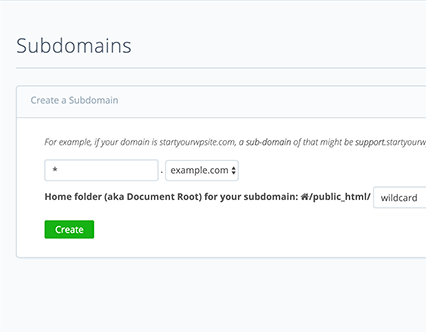
Installation d'un réseau multisite :
Enfin, nous pouvons passer à la partie principale de cet article ! Dans cette section, je vais vous expliquer exactement comment vous pouvez installer votre multisite maintenant que vous avez terminé tous les prérequis. Ce sera un processus simple mais assez long, je vous recommande donc de vérifier que vous avez tout fait correctement jusqu'à présent. Vous pouvez maintenant continuer si vous êtes sûr d'avoir tout fait correctement.
- Tout d'abord, rendez-vous sur votre tableau de bord WordPress , puis « Outils », puis « Configuration du réseau ».
- Ensuite, démarrez le processus de création en choisissant votre type de domaine préféré (sous-domaine ou sous-répertoire). Choisissez ensuite un titre pour votre réseau et assurez-vous que l'adresse e-mail de l'administrateur du réseau est correcte.
- Maintenant, WordPress vous dira de changer le code dans les fichiers ; wp-config et .htaccess. Pour trouver ces fichiers, vous devez utiliser cPanel et la méthode que nous avons utilisée précédemment pour trouver wp-config . Le fichier .htaccess doit également se trouver dans le même dossier que wp-config.
- Pour wp-config, vous devez trouver la section au-dessus du texte :
/* C'est tout, arrêtez d'éditer ! Bon blog. */
Lorsque vous le trouvez, vous devez remplacer le texte par l'extrait comme indiqué par WordPress. Sélectionnez ensuite Enregistrer les modifications et passez au deuxième fichier. - Pour .htaccess , vous devez accéder au fichier de ce nom dans le même dossier que wp-config, puis faire défiler vers le bas et trouver l'extrait de code qui ressemble à celui qui a été affiché dans WordPress. Il vous suffit de le modifier comme indiqué par WordPress, puis de sélectionner « Enregistrer les modifications », vous pouvez maintenant quitter cette page et revenir à WordPress.
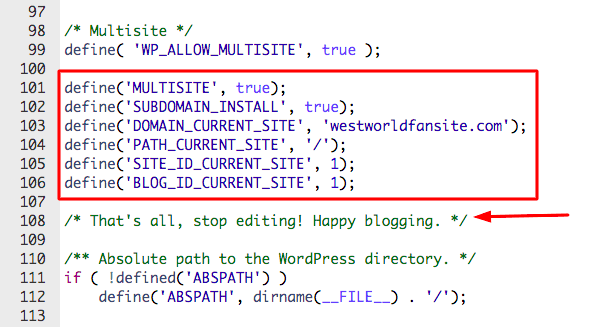
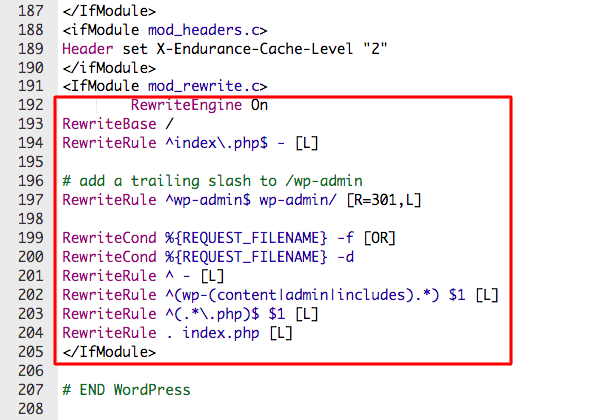
Vous avez enfin terminé la configuration et l'installation de votre tout nouveau réseau multisite ! Aucune autre configuration n'est requise à partir de maintenant, dans les sections suivantes, je vais vous montrer comment configurer votre réseau et ajouter des sites.

Comment configurer et ajouter des sites à un réseau multisite
WordPress facilite non seulement l'ajout de sites à votre réseau, mais également la configuration de tout ce qui fait partie de votre réseau multisite. Lorsque vous êtes sur votre tableau de bord WordPress, dans le coin supérieur gauche, il y a un onglet en haut appelé Mes sites. Cliquer dessus vous permet de configurer vos sites et de nouveaux. Pour ajouter un nouveau site, procédez comme suit :
- Trouvez Mes sites dans votre tableau de bord WordPress , puis cliquez dessus, puis sélectionnez « Administrateur réseau », puis sélectionnez « Sites ».
- Ensuite, une nouvelle page devrait apparaître, sur cette page, vous devez cliquer sur « Ajouter un nouveau ».
- Maintenant, vous pouvez entrer les détails de votre nouveau site, tout dépend de vous, puis lorsque vous avez terminé, vous devez sélectionner « Ajouter un site ».
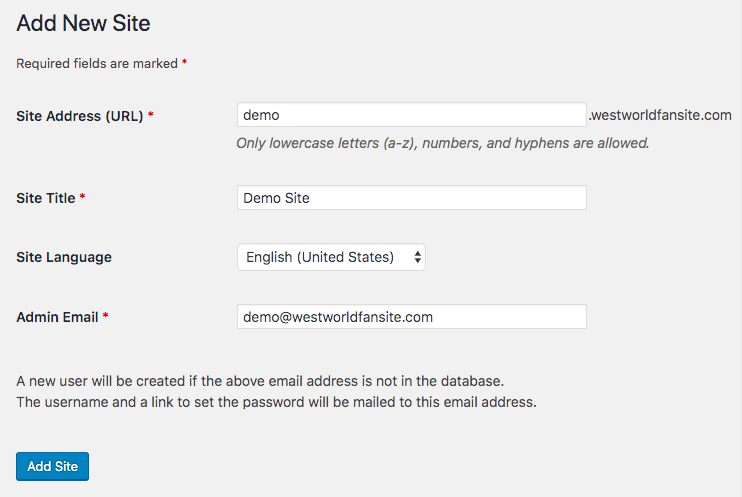
C'est ça! C'est tout ce que vous avez à faire pour ajouter un site, vous pouvez maintenant utiliser Mes sites pour configurer ce site comme vous le souhaitez. Dans la partie suivante, je vais vous montrer comment installer des plugins et des thèmes.
Comment ajouter des plugins et des thèmes à un réseau multisite WordPress
Ajouter des thèmes et des plugins est encore plus facile que d'ajouter des sites à votre page. WordPress vous permet également d'ajouter des thèmes et des plugins à l'ensemble de votre réseau en une seule fois.
Comment ajouter des thèmes au réseau multisite WordPress ?
Pour ajouter un thème rendez-vous dans votre tableau de bord , puis « Mes sites », puis « Administrateur réseau », puis « Thèmes ».
Maintenant, une liste de tous vos thèmes devrait être là. Si vous souhaitez en ajouter un nouveau alors il vous suffit de cliquer sur « Ajouter un nouveau ».
Une fois vos thèmes installés, vous pouvez utiliser « Network Enable » pour les appliquer à l'ensemble de votre réseau. Si vous souhaitez désactiver un certain thème, vous pouvez également utiliser « Network Disable » pour le désactiver sur l'ensemble de votre réseau.
Si vous avez besoin d'aide pour choisir un thème pour vos sites, je vous recommande de consulter ce site.
Comment ajouter des plugins au réseau multisite WordPress ?
Pour ajouter un thème rendez-vous dans votre tableau de bord , puis « Mes sites », puis « Administrateur réseau », puis « Plugins ».
Maintenant, une liste de tous vos plugins devrait être là. Si vous souhaitez en ajouter un nouveau alors il vous suffit de cliquer sur « Ajouter un nouveau ».
Une fois vos plugins installés, vous pouvez utiliser « Network Activate » pour les appliquer à l'ensemble de votre réseau. Si vous souhaitez désactiver un certain plugin, vous pouvez également utiliser « Network Disable » pour le désactiver sur l'ensemble de votre réseau.
Si vous avez besoin d'aide pour choisir des plugins pour vos sites, je vous recommande de consulter ce site.
Guides WordPress
Meilleure collection de guides et listes de contrôle WordPress
Notre collection complète et la plus récente de guides et de ressources WordPress qui couvrent tout ce dont vous avez besoin pour tirer le meilleur parti de votre site Web WordPress.
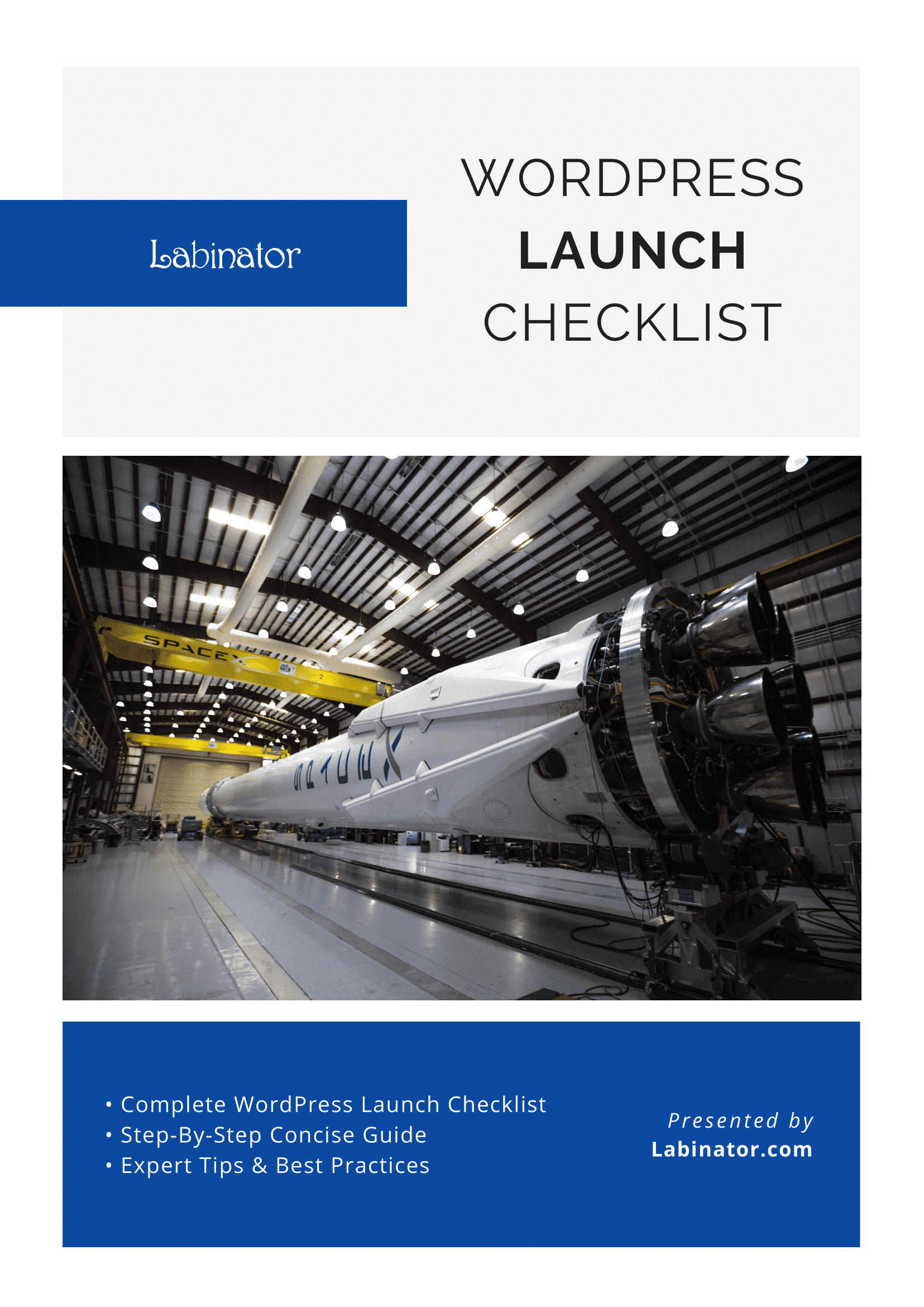
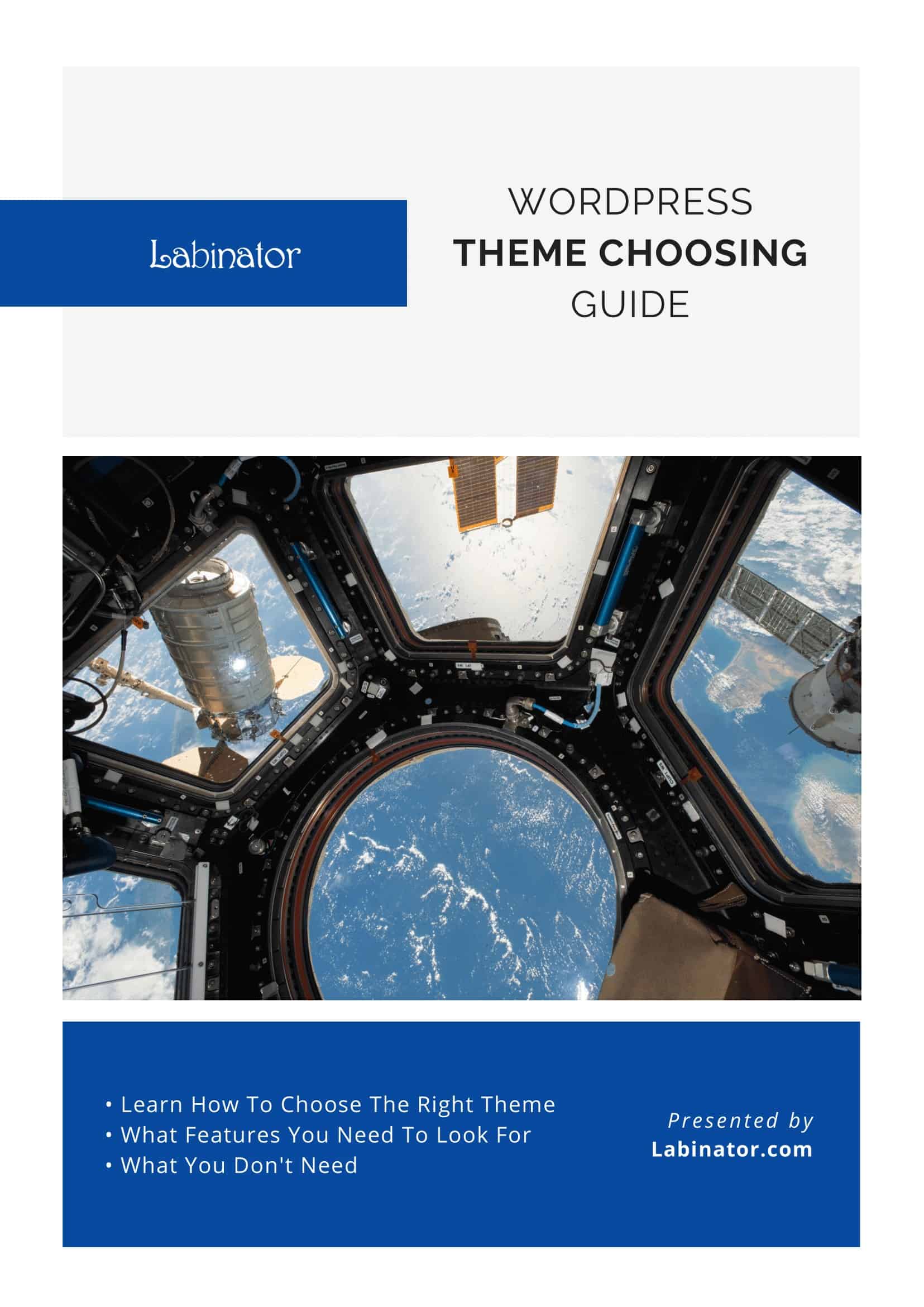
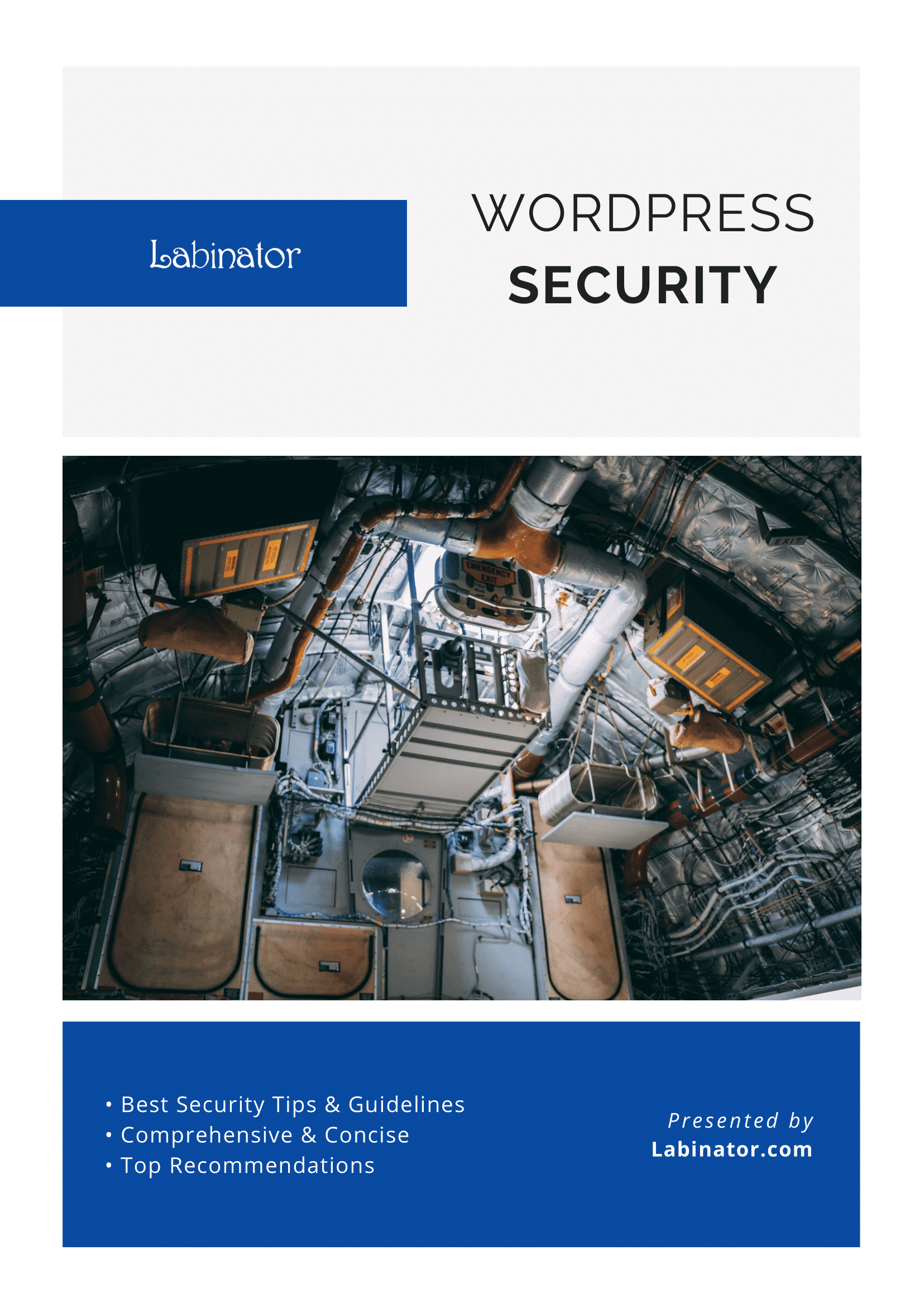
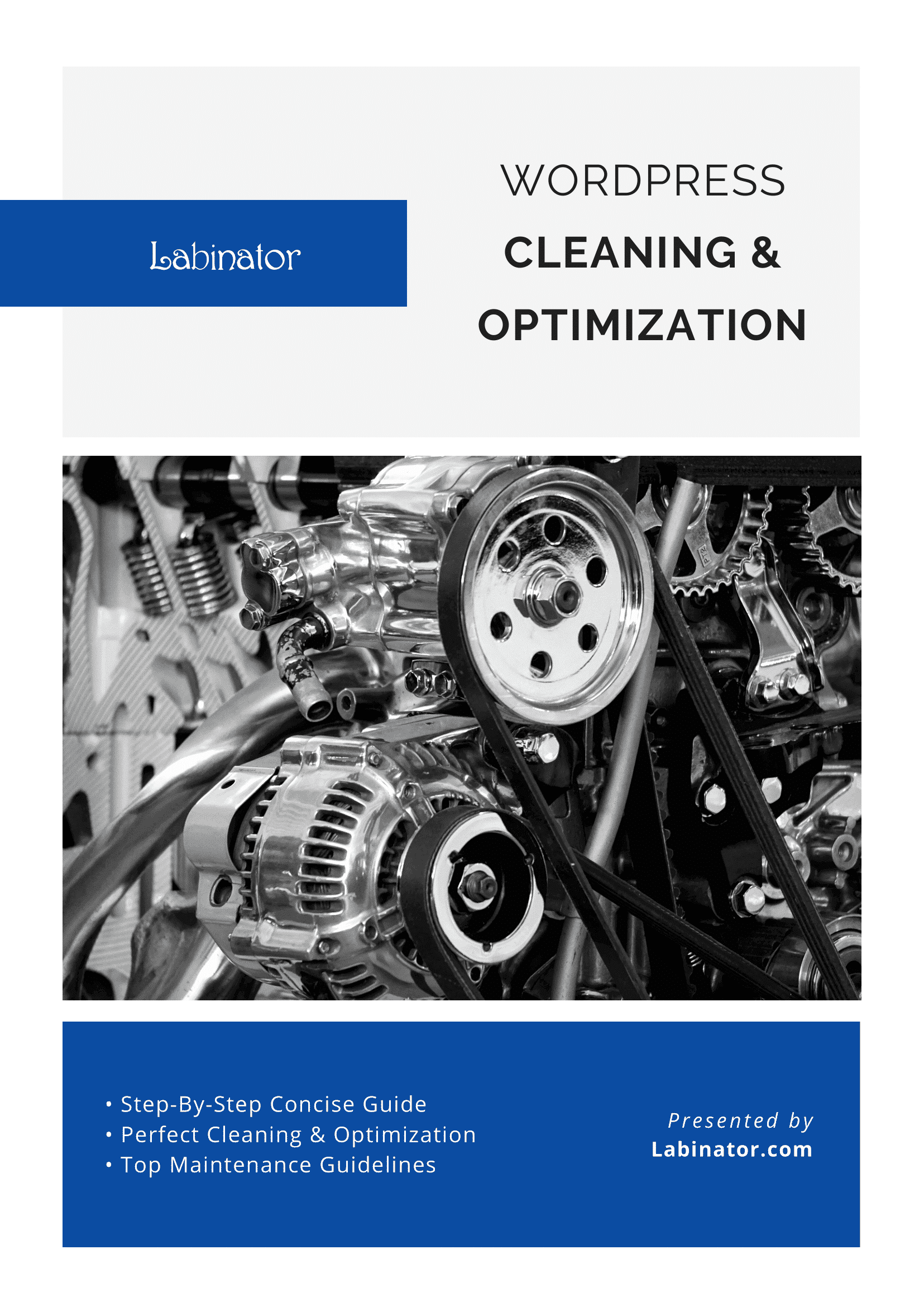
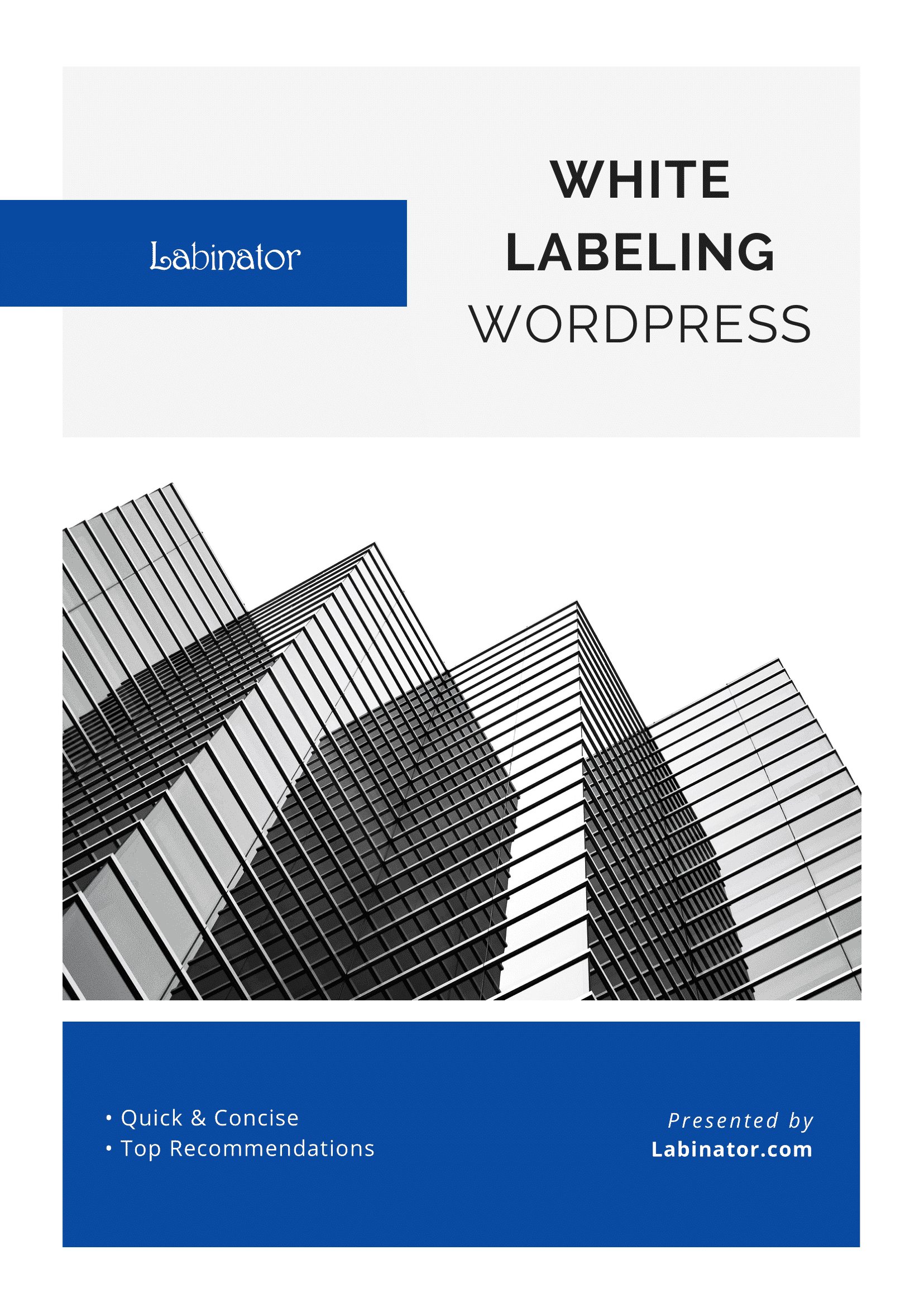
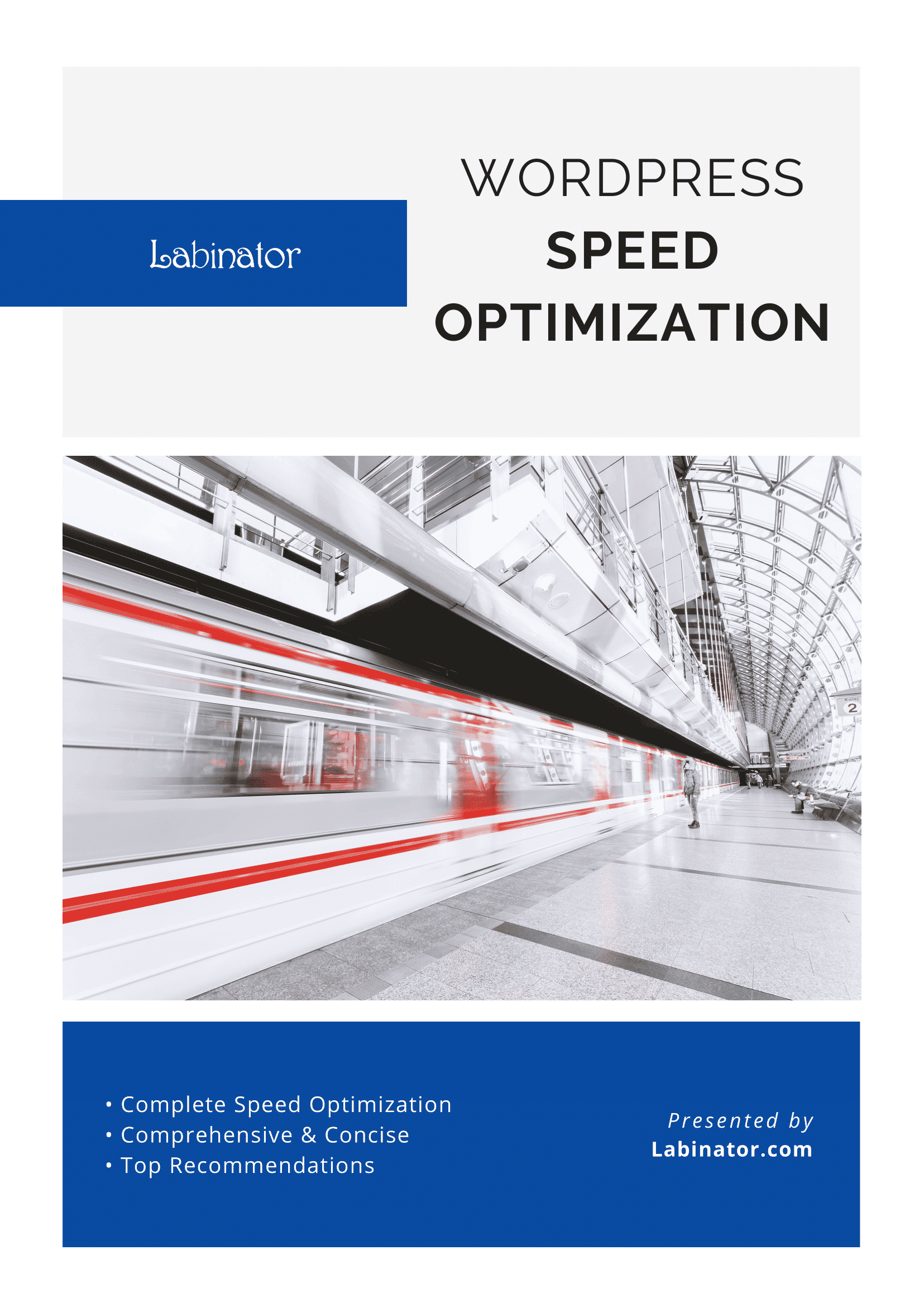
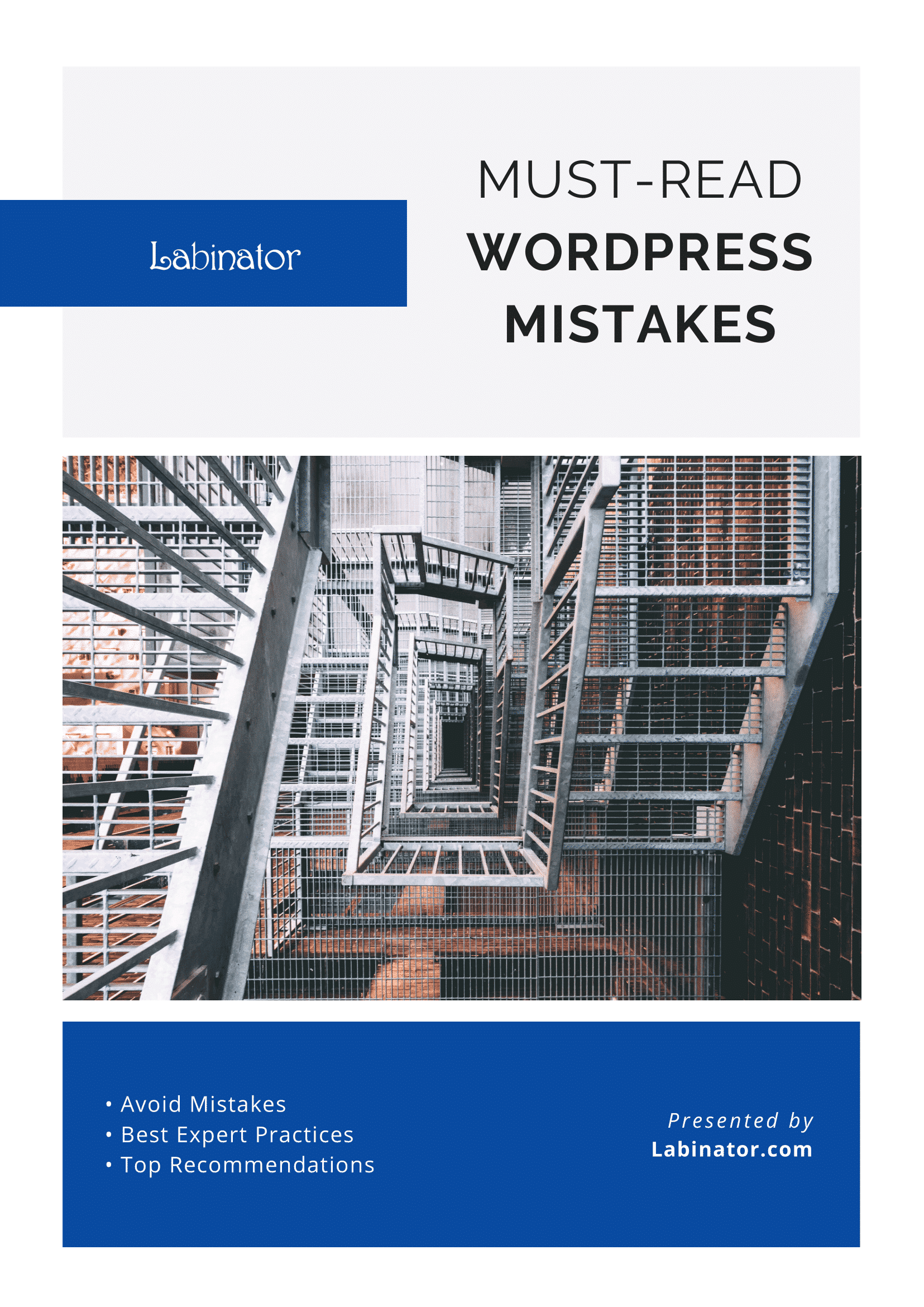
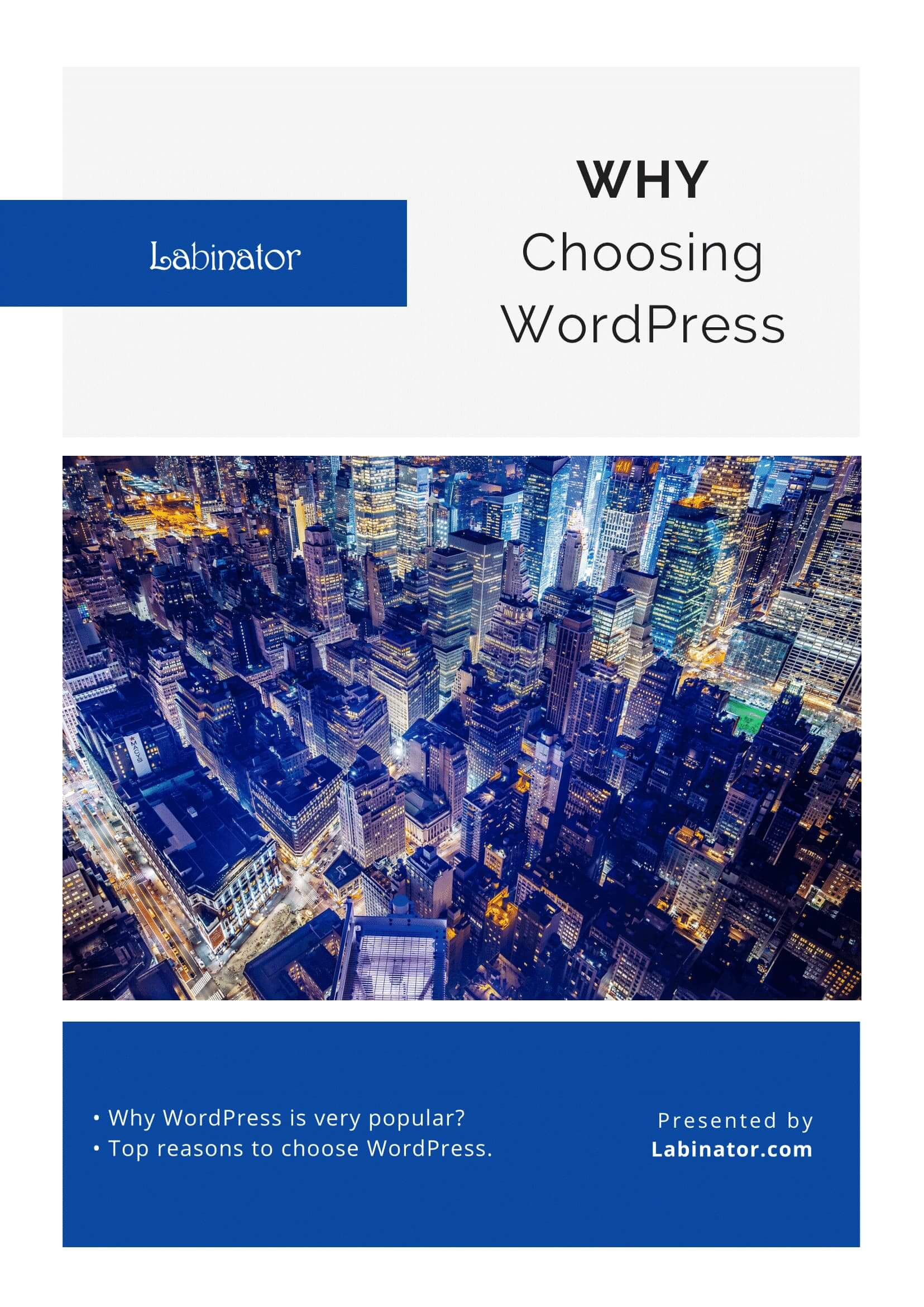
Téléchargez-les tous !
Tous nos guides seront envoyés dans votre boîte de réception
